Export stránkované sestavy Power BI do Microsoft Excelu (Tvůrce sestav Power BI)
PLATÍ PRO: Power BI Tvůrce sestav
Power BI Desktopu
Vykreslovací rozšíření Excelu vykreslí stránkovanou sestavu Power BI do formátu Microsoft Excelu (.xlsx). Při vykreslování excelového rozšíření se šířka sloupců v Excelu přesněji odráží šířku sloupců v sestavách.
Formát je Office Open XML. Typ obsahu souborů vygenerovaných tímto rendererem je application/vnd.openxmlformats-officedocument.spreadsheetml.sheet a přípona souboru je .xlsx.
Některá výchozí nastavení tohoto rendereru můžete změnit změnou nastavení informací o zařízení. Další informace najdete v tématu Nastavení informací o zařízeních Excelu.
Podrobnosti o exportu do Excelu najdete v tématu Export sestav (Tvůrce sestav Power BI).
Důležité
Když definujete parametr typu String, zobrazí se uživateli textové pole, které může převzít libovolnou hodnotu. Pokud parametr sestavy není svázaný s parametrem dotazu a hodnoty parametrů jsou zahrnuty do sestavy, je možné, aby uživatel sestavy zadal syntaxi výrazu, skript nebo adresu URL do hodnoty parametru a vykresloval sestavu do Excelu. Pokud si sestavu zobrazí jiný uživatel a vybere obsah vykresleného parametru, může uživatel neúmyslně spustit škodlivý skript nebo odkaz.
Pokud chcete zmírnit riziko neúmyslného spouštění škodlivých skriptů, otevřete vykreslované sestavy pouze z důvěryhodných zdrojů. Další informace o zabezpečení sestav najdete v tématu Zabezpečení sestav a prostředků.
Omezení Excelu
Microsoft Excel omezuje exportované sestavy kvůli možnostem Excelu a jeho formátům souborů. Nejdůležitější jsou následující:
Maximální šířka sloupce je omezená na 255 znaků nebo 1726,5 bodů. Renderer neověřuje, zda je šířka sloupce menší než limit.
Maximální počet znaků v buňce je omezen na 32 767. Pokud dojde k překročení tohoto limitu, zobrazí renderer chybovou zprávu.
Maximální výška řádku je 409 bodů. Pokud obsah řádku způsobí zvětšení výšky řádku nad 409 bodů, zobrazí se v buňce Excelu část textu až 409 bodů. Zbytek obsahu buňky je stále v buňce (maximálně 32 767 znaků v Excelu).
Protože maximální výška řádku je 409 bodů, pokud je definovaná výška buňky v sestavě něco většího než 409 bodů, Aplikace Excel rozdělí obsah buňky na více řádků.
Maximální počet listů není v Excelu definován, ale externí faktory, jako je paměť a místo na disku, můžou způsobit omezení.
V osnovách excel povoluje až sedm vnořených úrovní.
Pokud položka sestavy, která určuje, jestli je jiná položka přepnutá, není v předchozím nebo dalším řádku nebo sloupci přepínací položky, je osnova také zakázaná.
Další podrobnosti o omezeních Excelu najdete v tématu Specifikace a omezení aplikace Excel.
Textová pole a text
Následující omezení platí pro textová pole a text:
Hodnoty textových polí, které jsou výrazy, nejsou převedeny na vzorce aplikace Excel. Hodnota každého textového pole se vyhodnocuje během zpracování sestavy. Vyhodnocený výraz se exportuje jako obsah každé buňky aplikace Excel.
Textová pole se vykreslují v jedné buňce Excelu. Velikost písma, řez písma, dekorace a styl písma jsou jediným formátováním, které je podporováno u jednotlivých textů v buňce Excelu.
Textový efekt Overline není v Excelu podporovaný.
Excel přidá do levé a pravé strany buněk výchozí odsazení přibližně 3,75 bodů. Pokud je nastavení odsazení textového pole menší než 3,75 bodů a je jen sotva dostatečně široké pro přizpůsobení textu, může se text zalomit v Excelu.
Poznámka:
Pokud chcete tento problém obejít, zvětšete šířku textového pole v sestavě.
Obrázky
Na obrázky platí následující omezení:
Obrázky na pozadí položek sestavy se ignorují, protože Excel nepodporuje obrázky na pozadí pro jednotlivé buňky.
Vykreslovací rozšíření Excelu podporuje jenom obrázek pozadí textu sestavy. Pokud se v sestavě zobrazí obrázek základního pozadí sestavy, obrázek se vykreslí jako obrázek na pozadí listu.
Obdélníky
Následující omezení platí pro obdélníky.
- Obdélníky v zápatí sestavy se do Excelu neexportují. Obdélníky v těle sestavy, tabulátorové buňky atd. se ale vykreslují jako oblast buněk aplikace Excel.
Záhlaví a zápatí sestavy
Následující omezení platí pro záhlaví a zápatí sestavy:
Záhlaví a zápatí aplikace Excel podporují maximálně 256 znaků včetně značek. Rozšíření vykreslování zkrátí řetězec na 256 znaků.
Služba Reporting Services nepodporuje okraje u záhlaví a zápatí sestavy. Při exportu do Aplikace Excel jsou tyto hodnoty okrajů nastaveny na nulu a jakékoli záhlaví nebo zápatí, které obsahuje více řádků dat, nemusí v závislosti na nastavení tiskárny tisknout více řádků.
Textová pole v záhlaví nebo zápatí zachovávají formátování, ale ne jejich zarovnání při exportu do Excelu. K tomu dochází, protože při vykreslení sestavy do Excelu se oříznou úvodní a koncové mezery.
Sloučení buněk
Pro slučování buněk platí následující omezení:
- Pokud jsou buňky sloučené, zalamování slov nefunguje správně. Pokud některé sloučené buňky existují na řádku, kde je textové pole vykresleno pomocí vlastnosti Automatické určení velikosti, automatická velikost nebude fungovat.
Vykreslovací modul Excelu je primárně vykreslovací modul rozložení. Jejím cílem je replikovat rozložení vykreslované sestavy co nejblíže v excelovém listu a v důsledku toho by se buňky mohly sloučit do listu, aby se zachovalo rozložení sestavy. Sloučené buňky můžou způsobit problémy, protože funkce řazení v Aplikaci Excel vyžaduje, aby se buňky sloučily velmi specifickým způsobem, aby řazení fungovalo správně. Excel například vyžaduje, aby oblasti sloučených buněk měly stejnou velikost, aby bylo možné řadit.
Pokud je důležité, aby se sestavy exportované do excelových listů seřadily, může vám následující pomoct snížit počet sloučených buněk v excelových listech, což je běžná příčina potíží s funkcí řazení v Excelu.
Nezarovnávání položek doleva a doprava je nejčastější příčinou sloučených buněk. Ujistěte se, že levý a pravý okraj všech položek sestavy je zarovnaný mezi sebou. Nastavení zarovnání položek a stejné šířky vyřeší problém ve většině případů.
I když všechny položky přesně zarovnáte, můžete v některých výjimečných případech najít, že některé sloupce budou i nadále sloučeny. To může být způsobeno interním převodem jednotek a zaokrouhlením při vykreslení excelového listu. V jazyce definice sestavy (RDL) můžete určit umístění a velikost v různých měrných jednotkách, jako jsou palce, pixely, centimetry a body. Interně Excel používá body. Chcete-li minimalizovat převod a potenciální nepřesnost zaokrouhlení při převodu palců a centimetrů na body, zvažte určení všech měření v celých bodech pro nejsměrnější výsledky. Jeden palce je 72 bodů.
Skupiny řádků sestavy a skupiny sloupců
Sestavy, které obsahují skupiny řádků nebo skupiny sloupců, obsahují prázdné buňky při exportu do Excelu. Představte si sestavu, která seskupuje řádky na vzdálenosti dojížděné vzdálenosti. Každá vzdálenost dojížděná může obsahovat více než jednoho zákazníka. Následující obrázek znázorňuje sestavu.
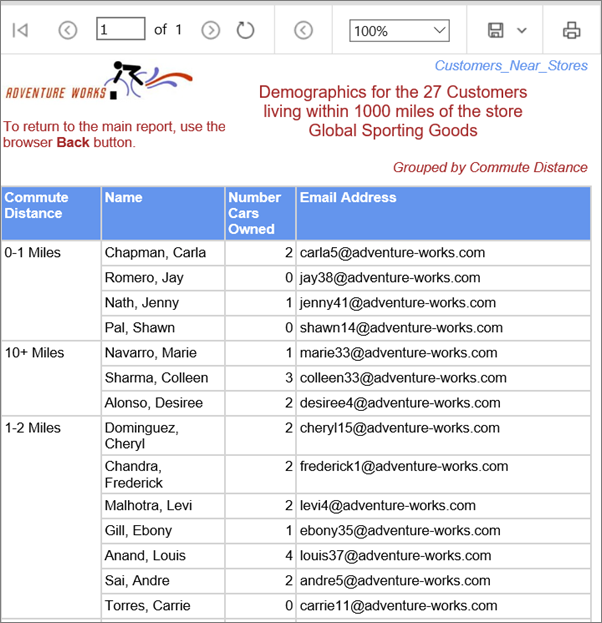
Při exportu sestavy do Excelu se vzdálenost dojíždět zobrazí pouze v jedné buňce ve sloupci Vzdálenost ztlumení. V závislosti na zarovnání textu v sestavě (nahoře, uprostřed nebo dole) je hodnota v první, prostřední nebo poslední buňce. Ostatní buňky jsou prázdné. Sloupec Název, který obsahuje jména zákazníků, neobsahuje prázdné buňky. Následující obrázek znázorňuje sestavu po exportu do Excelu. Ohraničení červených buněk bylo přidáno pro zdůraznění. Šedá pole jsou prázdné buňky. (Červené čáry ani šedá pole nejsou součástí exportované sestavy.)
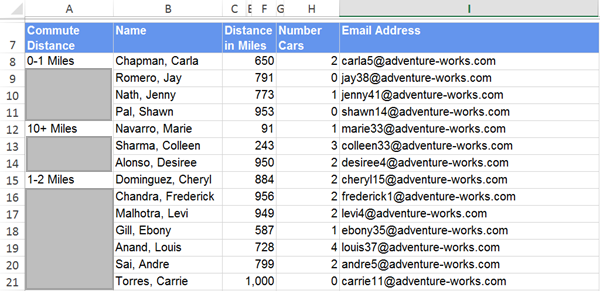
To znamená, že sestavy se skupinami řádků nebo skupinami sloupců vyžadují úpravy po exportu do Excelu a před zobrazením exportovaných dat v kontingenční tabulce. Je nutné přidat hodnotu skupiny do buněk, ve kterých chybí, aby list byl plochou tabulkou s hodnotami ve všech buňkách. Následující obrázek znázorňuje aktualizovaný list.
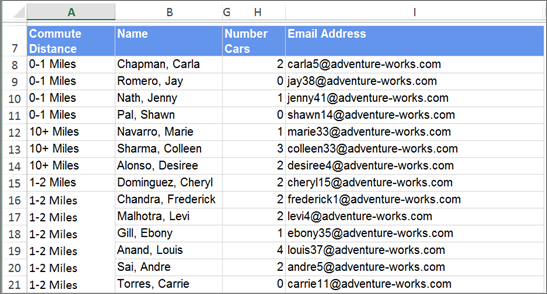
Pokud tedy vytvoříte sestavu pro konkrétní účel exportu do Excelu pro další analýzu dat sestavy, zvažte seskupení řádků nebo sloupců v sestavě.
Vykreslovací modul Excelu
Renderer aktuálního (.xlsx) excelových souborů
Ve službě Reporting Services je výchozí rendererExcel verzí kompatibilní s aktuálními (.xlsx) soubory aplikace Microsoft Excel. Toto je možnost Excelu v nabídkách exportu na webovém portálu Služby Power BI a v seznamu SharePointu.
Pokud používáte výchozí vykreslovací modul Excelu místo staršího vykreslovacího modulu Excelu 2003 (.xls), můžete nainstalovat sadu systém Microsoft Office Compatibility Pack pro Word, Excel a PowerPoint, aby starší verze Excelu mohly otevírat exportované soubory.
Rozdíly mezi aktuálními (.xlsx) vykreslovacími moduly Excelu a Excelu 2003
Sestavy vykreslené pomocí aktuálního (.xlsx) Excelu nebo rendererů Excelu 2003 jsou obvykle identické a pouze za výjimečných okolností si všimnete rozdílů mezi těmito dvěma formáty. Následující tabulka porovnává vykreslovací moduly Excelu a Excelu 2003.
| Vlastnost | Excel 2003 | Aktuální Excel |
|---|---|---|
| Maximální počet sloupců na list | 256 | 16,384 |
| Maximální počet řádků na list | 65 536 | 1 048 576 |
| Počet povolených barev v listu | 56 (paleta) Pokud se v sestavě používá více než 56 barev, rozšíření vykreslování odpovídá požadované barvě na jednu z 56 barev, které jsou už dostupné ve vlastní paletě. |
Přibližně 16 milionů (24bitová barva) |
| Komprimované soubory ZIP | Nic | Komprese ZIP |
| Výchozí rodina písem | Arial | Calibri |
| Výchozí velikost písma | 10 b. | 11 bodů |
| Výchozí výška řádku | 12,75 pt | 15 bodů |
Vzhledem k tomu, že sestava explicitně nastaví výšku řádku, má výchozí výška řádku vliv jenom na řádky, které mají automaticky velikost při exportu do Excelu.
Položky sestavy v Excelu
Obdélníky, podsestavy, text sestavy a oblasti dat se vykreslují jako oblast buněk aplikace Excel. Textová pole, obrázky a grafy, datové pruhy, minigrafy, mapy, měřidla a indikátory se musí vykreslit v jedné buňce Excelu, která se může sloučit v závislosti na rozložení zbytku sestavy.
Obrázky, grafy, minigrafy, datové pruhy, mapy, měřidla, indikátory a čáry jsou umístěné v jedné buňce Excelu, ale nacházejí se nad mřížkou buněk. Čáry se vykreslují jako ohraničení buněk.
Grafy, minigrafy, datové pruhy, mapy, měřidla a indikátory se exportují jako obrázky. Data, která znázorňují, například popisky hodnot a členů grafu, se s nimi neexportují a nejsou v excelovém sešitu k dispozici, pokud nejsou zahrnuta do sloupce nebo řádku v oblasti dat v sestavě.
Pokud chcete pracovat s grafem, minigrafem, datovým pruhem, mapami, měřidlam a daty ukazatele, exportujte sestavu do .csv souboru ze sestavy. Další informace najdete v tématu Export do souboru CSV (Power BI Tvůrce sestav).
Změna velikosti stránky
Rozšíření vykreslování v Excelu používá nastavení výšky a šířky stránky k určení, jaké nastavení papíru se má definovat v excelovém listu. Excel se pokusí spárovat nastavení vlastnosti PageHeight a PageWidth s jednou z nejběžnějších formátů papíru.
Pokud nejsou nalezeny žádné shody, použije Aplikace Excel výchozí velikost stránky tiskárny. Orientace je nastavena na výšku, pokud je šířka stránky menší než výška stránky; v opačném případě je orientace nastavena na šířku.
Názvy karet listu
Při exportu sestavy do Excelu se stránky sestavy vytvořené koncem stránek exportují do různých listů. Pokud jste zadali počáteční název stránky pro sestavu, bude mít každý list excelového sešitu ve výchozím nastavení tento název. Název se zobrazí na kartě listu. Vzhledem k tomu, že každý list v sešitu musí mít jedinečný název, celé číslo začínající číslem 1 a přírůstkem o 1 se připojí k počátečnímu názvu stránky pro každý další list. Pokud je například počáteční název stránky Sestava prodeje podle fiskálního roku, druhý list by se jmenoval Sales report by fiscal year1, the third one Sales report by fiscal year2, and so forth.
Pokud všechny stránky sestavy vytvořené koncem stránek obsahují nové názvy stránek, bude mít každý list přidružený název stránky. Názvy těchto stránek ale nemusí být jedinečné. Pokud názvy stránek nejsou jedinečné, listy se nazývají stejným způsobem jako počáteční názvy stránek. Pokud je například název stránky dvou skupin Prodej pro NW, bude mít jedna karta listu název Prodej pro NW a druhý Prodej pro NW1.
Pokud sestava neposkytuje ani počáteční název stránky ani názvy stránek související s konců stránek, budou mít ouška listů výchozí názvy List1, List2 atd.
Služba Reporting Services poskytuje vlastnosti pro nastavení sestav, oblastí dat, skupin a obdélníků, které vám pomůžou vytvářet sestavy, které je možné exportovat do Excelu požadovaným způsobem. Další informace najdete v tématu Stránkování ve službě Reporting Services (Power BI Tvůrce sestav).
Vlastnosti dokumentu
Vykreslovací modul Excelu zapíše do excelového souboru následující metadata.
| Vlastnosti elementu sestavy | Popis |
|---|---|
| Vytvořeno | Datum a čas spuštění sestavy jako hodnota data a času ISO |
| Autor | Report.Author |
| Popis | Report.Description |
| Naposledy uloženo | Datum a čas spuštění sestavy jako hodnota data a času ISO |
Záhlaví a zápatí stránky
V závislosti na nastavení Device Information SimplePageHeaders lze záhlaví stránky vykreslit dvěma způsoby: záhlaví stránky se dá vykreslit v horní části každé mřížky buněk listu nebo ve skutečné části záhlaví listu Aplikace Excel. Ve výchozím nastavení se záhlaví vykreslí do mřížky buněk na excelovém listu.
Zápatí stránky se vždy vykreslí do skutečného oddílu zápatí listu Aplikace Excel bez ohledu na hodnotu nastavení SimplePageHeaders.
Oddíly záhlaví a zápatí aplikace Excel podporují maximálně 256 znaků, včetně značek. Pokud dojde k překročení tohoto limitu, renderer Aplikace Excel odebere značkové znaky začínající na konci řetězce záhlaví nebo zápatí, aby se snížil celkový počet znaků. Pokud jsou odebrány všechny znaky značek a délka stále překračuje maximum, řetězec se zkrátí od pravého rohu.
Nastavení SimplePageHeader
Ve výchozím nastavení je nastavení Device Information SimplePageHeaders nastaveno na False. Záhlaví stránky se proto v sestavě na ploše listu Aplikace Excel vykreslují jako řádky. Řádky listu, které obsahují záhlaví, se stanou uzamčenými řádky. Podokno můžete ukotvit nebo odblokovat v Excelu. Pokud je vybrána možnost Tisk názvů , jsou tato záhlaví automaticky nastavena tak, aby se tiskla na každé stránce listu.
Záhlaví stránky se opakuje v horní části každého listu v sešitu s výjimkou titulního listu na mapě dokumentu, pokud je na kartě Rozložení stránky v Excelu vybraná možnost Tisk názvů . Pokud není v dialogovém okně Vlastnosti záhlaví sestavy nebo Vlastnosti zápatí sestavy vybrána možnost Tisk na první nebo poslední stránce, záhlaví se nepřidá na první nebo poslední stránku.
Zápatí stránky se vykreslí v oddílu zápatí Excelu.
Kvůli omezením Excelu jsou textová pole jediným typem položky sestavy, která se dá vykreslit v oddílu záhlaví a zápatí Excelu.
Interaktivita
Některé interaktivní prvky jsou v Excelu podporované. Následuje popis konkrétního chování.
Zobrazení a skrytí
Microsoft Excel má omezení, jak spravuje skryté a zobrazené položky sestavy při jejich exportu. Skupiny, řádky a sloupce obsahující položky sestavy, které lze přepnout, se vykreslují jako osnovy aplikace Excel. Excel vytvoří osnovy, které rozbalí a sbalí řádky a sloupce v celém řádku nebo sloupci, což může způsobit sbalení položek sestavy, které nemají být sbalené. Kromě toho se symboly osnovy Excelu můžou stát nepřehlednými obrysy. Pokud chcete tyto problémy vyřešit, použijí se při použití rozšíření excelového vykreslování následující pravidla osnovy:
Položka sestavy v levém horním rohu, kterou lze přepnout, můžete v Excelu dál přepínat. Položky sestavy, které lze přepínat a sdílet svislé nebo vodorovné místo s položkou sestavy, kterou lze přepnout v levém horním rohu, nelze v Aplikaci Excel přepnout.
Pokud chcete zjistit, jestli bude oblast dat sbalitelná podle řádků nebo sloupců, určuje se umístění položky sestavy, která řídí přepínání a umístění přepínací položky sestavy. Pokud se položka, která řídí přepínání, zobrazí před přepnutím položky, je položka sbalitelná podle řádků. V opačném případě je položka sbalitelná podle sloupců. Pokud se položka, která řídí přepínání, zobrazí vedle oblasti, která se má přepnout stejně, zobrazí se položka se sbalenými řádky.
Pokud chcete zjistit, kde jsou souhrny umístěny v vykreslené sestavě, rozšíření vykreslování prozkoumá první instanci dynamického člena. Pokud se statický člen partnerského vztahu zobrazí bezprostředně nad ním, předpokládá se, že se jedná o mezisoučty. Osnovy jsou nastavené tak, aby značily, že se jedná o souhrnná data. Pokud nejsou žádné statické na stejné úrovni dynamického členu, je první instancí instance mezisoučtu.
Kvůli omezení Excelu je možné osnovy vnořit až do sedmi úrovní.
Mapa dokumentu
Pokud v sestavě existují popisky mapování dokumentů, vykreslí se mapa dokumentu. Mapa dokumentu se vykreslí jako titulní list Aplikace Excel vložený na první pozici tabulátoru v sešitu. List má název Mapování dokumentů.
Text zobrazený v mapě dokumentu je určen vlastností DocumentMapLabel položky sestavy nebo skupiny. Popisky mapy dokumentů jsou uvedeny v pořadí, v jakém se zobrazují v sestavě, počínaje prvním řádkem v prvním sloupci. Každá buňka popisku mapy dokumentu má odsazení počtu úrovní, které se v sestavě zobrazí. Každá úroveň odsazení je reprezentována umístěním popisku do dalšího sloupce. Excel podporuje až 256 úrovní vnoření osnovy.
Osnova mapy dokumentu se vykreslí jako sbalitelný excelový obrys. Struktura osnovy odpovídá vnořené struktuře mapy dokumentu. Stav rozbalení a sbalení osnovy začíná na druhé úrovni.
Kořenový uzel mapy je název sestavy, název> sestavy.rdl <a není interaktivní. Písmo odkazů mapy dokumentu je Arial, 10 bodů.
Odkazy podrobné analýzy
Odkazy podrobné analýzy, které se zobrazují v textových polích, se v buňce, ve které se text vykresluje, se vykreslují jako hypertextové odkazy aplikace Excel. Odkazy podrobné analýzy obrázků a grafů se při vykreslení vykreslují jako excelové hypertextové odkazy na obrázku. Po výběru otevře odkaz podrobné analýzy výchozí prohlížeč klienta a přejde do zobrazení HTML cíle.
Hypertextové odkazy
Hypertextové odkazy, které se zobrazí v textových polích, se v buňce, ve které se text vykresluje, se vykreslí jako hypertextové odkazy aplikace Excel. Hypertextové odkazy pro obrázky a grafy se při vykreslení vykreslují jako excelové hypertextové odkazy na obrázku. Po výběru hypertextový odkaz otevře výchozí prohlížeč klienta a přejde na cílovou adresu URL.
Interaktivní řazení
Excel nepodporuje interaktivní řazení.
Záložky
Odkazy na záložky v textových polích se v buňce, ve které se text vykresluje, se vykreslují jako hypertextové odkazy aplikace Excel. Odkazy na záložky pro obrázky a grafy se při vykreslení vykreslují jako excelové hypertextové odkazy na obrázku. Když je tato možnost vybraná, záložka přejde do excelové buňky, ve které se vykreslí položka sestavy se záložkou.
Změna sestav za běhu
Pokud se sestava musí vykreslit do více formátů a není možné vytvořit rozložení sestavy, které vykreslí požadovaný způsob ve všech požadovaných formátech, můžete zvážit použití hodnoty v integrovaném globálním objektu RenderFormat k podmíněné změně vzhledu sestavy za běhu. Tímto způsobem můžete skrýt nebo zobrazit položky sestavy v závislosti na vykreslovacím modulu použitém k získání nejlepších výsledků v jednotlivých formátech. Další informace najdete v tématu Předdefinované globální a uživatelské reference (Power BI Tvůrce sestav).
Související obsah
- Stránkování ve službě Reporting Services (Tvůrce sestav Power BI)
- Chování vykreslování (Tvůrce sestav Power BI)
- Interaktivní funkce pro různá rozšíření vykreslování sestav (power BI Tvůrce sestav)
- Vykreslování položek sestavy (Tvůrce sestav Power BI)
- Tabulky, matice a seznamy (Tvůrce sestav Power BI)